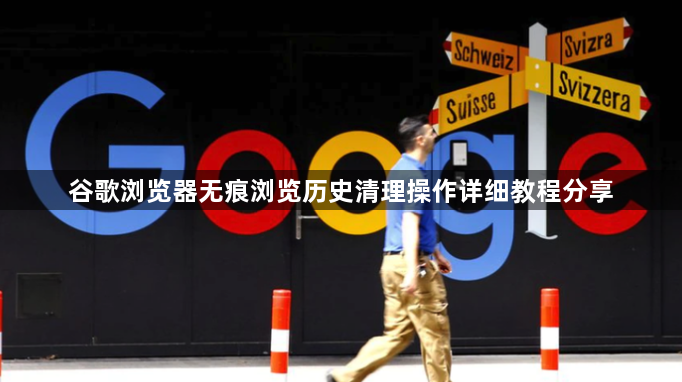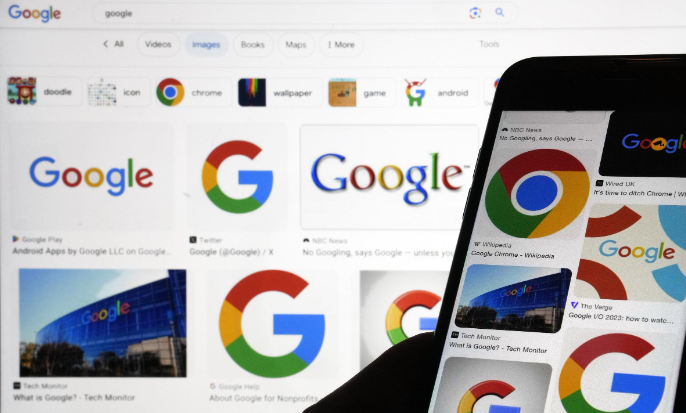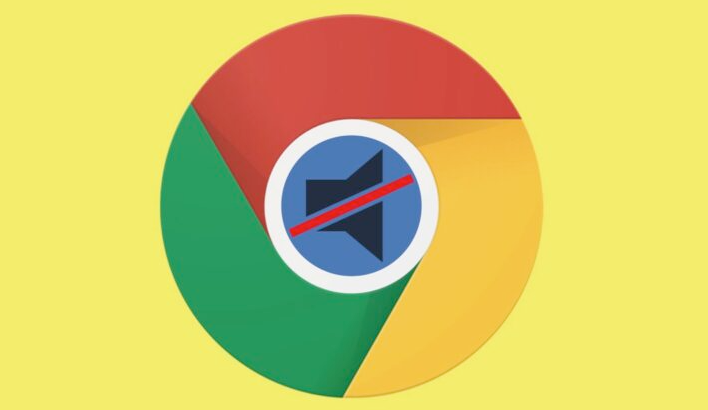内容介绍
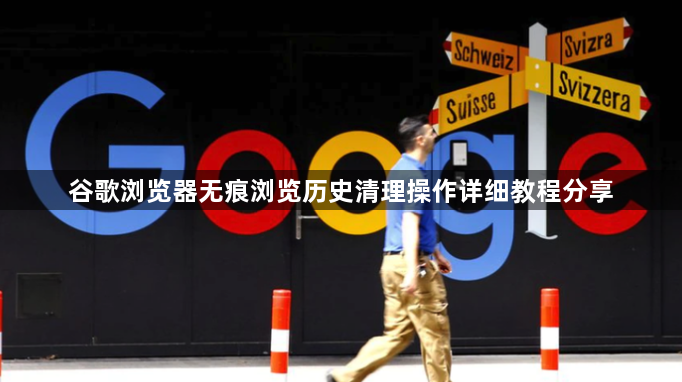
以下是针对“谷歌浏览器无痕浏览历史清理操作详细教程分享”的实用教程:
打开Chrome浏览器,点击右上角三个点图标进入菜单。选择“新建无痕窗口”即可启动隐私模式,此时所有浏览活动都不会被记录到常规历史中。若已存在需要清理的痕迹,可按以下步骤处理。
进入设置界面后向下滚动找到“高级”选项并展开。点击“清除浏览数据”按钮进入管理页面,勾选“浏览记录”前的复选框,根据需求选择时间范围如“全部时间”或特定时段。确认选择无误后点击底部“清除数据”按钮执行删除操作。此方法适用于彻底移除指定周期内的访问痕迹。
使用快捷键快速定位历史页面也是一个高效方式。按下Ctrl+H组合键直接跳转至历史记录列表,在这里可以查看并手动删除单条或多条条目。对于临时启用无痕模式的情况,关闭该窗口时系统会自动擦除本次会话产生的所有数据。
当需要批量处理敏感信息时,可在清除界面切换至“高级”标签页。除基础的历史记录外,还能勾选“Cookie及其他网站数据”“缓存的图片和文件”等关联内容进行同步清理。特别是自动填充的表单信息和保存的密码也应定期检查更新,防止泄露个人凭证。
针对企业级用户需求,管理员可通过组策略强制启用无痕模式作为默认启动方式。普通用户若发现某些网站仍能追踪行为,可安装广告拦截类扩展程序增强防护效果。日常使用时建议养成退出前主动清理的习惯,避免因设备共用导致隐私暴露。
通过上述步骤组合实施,用户能够有效管理谷歌浏览器的无痕浏览历史及相关数据。重点在于合理运用内置清理工具与隐私模式的双重保障机制,同时配合扩展程序实现精细化控制。遇到顽固残留项时,重复执行完整清除流程通常能解决问题。